
ここ最近良く見かけるAndroidスマートフォンのWiFi接続問題。
WiFiが全く繋がらないというケースは稀ですが、特に多いのはWiFi通信がブチブチと頻繁に途切れるという不具合で、Android 7.0~Android 8.0での発症例が多いという印象です。
もちろん、WiFiの接続関連の不具合は以前お伝えしたようにIPv6との相性問題やOS、セキュリティーアプリなど複数の要因が考えられるので一概に原因は断定できません。
ただ、私の経験値から言うと6~7割はIPアドレスを静的アドレスに固定することで少なくともWiFiが頻繁に切断されるという症状は改善するという印象。
WiFiが頻繁に途切れる・切断される際に静的IPアドレスに固定して直す方法
IPアドレスの確認
1. 「設定」→スクロールダウンして「端末情報」
2. 「端末の状態」あるいは「機器の状態」
3. IPアドレスをメモする(ここでは”192.168.11.2″とします)
静的IPアドレスを設定
1.「設定」→「WiFi」から接続に問題のあるアクセスポイント(SSID名)を選択
2.そのSSIDから切断し、削除
3.再びそのSSIDを選択し、パスワードを入力
4. 「詳細オプション」、「詳細設定」あるいは「詳細設定を表示」を選択 (機種やOSによって異なります)
5. 「IP設定」→「静的」を選択
4. IPアドレスの欄に先程メモしたIPアドレスの最後の桁「2」を二桁以上の数字にします。(例:192.168.11.123)
IPアドレスを2桁以上にする理由は以下をご覧ください。
なお、バッファロー製のルーターの場合は以下の動画が非常に分かりやすいと思います。
静的IPアドレスを設定する時の注意点←重要!
例えば、そのルーターにWiFi接続する他のスマホやPCなどが数台あるとして、IPアドレスの割り当ては192.168.1.2~。そして192.168.1.3を自分のスマホの静的IPアドレスに固定してしまうとします。
外出などをすれば、当然自分のスマホとWiFiルーターの切断が一度切れます。
基本、ルーター側はあくまでDHCPで空いているIPを自動で割り当てます。
よって、あなたが外出中に家族の別の誰かのスマホや別のWiFi機器に自分のスマホに設定した静的IPアドレス192.168.1.3が割り当てられてしまう可能性があります。
そうなると、帰宅してWiFi接続しようにもIPアドレスの競合が起こり、接続できなかったり、接続はできても異常に速度が遅かったり、通信が頻繁に途切れるという現象が起こります(←経験談)
静的IPアドレスが他のWiFi機器とかぶらないようにする方法
よって、静的IPを設定する際に注意すべきはIPアドレスが他のWiFi機器と競合しないようにする、という点。
これはルーター側でそのIPアドレスを指定して自分のスマホにしか割り当てないようにする、という方法もありますが、ちょっと面倒なのもの事実。(慣れている人ならばこちらの方が確実です)
簡単な方法としては、自分の端末に設定する静的IPアドレスをルーターが他の機器に割り当てないようなアドレスにするというもの。
例えば、家にWiFi機器が10台程度あるとしまます。
ルーターが割り当てるIPが192.168.1.2~の場合、すべての機器が接続しても使用されるIPアドレスはせいぜい192.168.1.12くらいまで、ということになります。
よって、自分のスマホの静的IPを192.168.1.20などに設定すれば理論上、他の機器とIPアドレスがかぶることはありません。
これが上記でIPアドレスの最後の数字を2桁以上にするべき、とした理由です。
まとめ
WiFiが途切れる→IP固定、というのは王道な対処法なので結構実行しているケースを見かけますが、静的IPにした結果、IPアドレスが他のWiFi機器と競合して二次的なWiFi不具合が発生、というケースを度々見かけます。
よって、上記のIPが被らないようにするする、という点はくれぐれも注意するようにしましょう。
AndroidでWiFi通信が頻繁に途切れる、パケ詰まり不具合の本当の原因はChromecastやGoogle Homeなどの「キャスト」機能


コメント
wifiが途切れる理由がよく分かりました。ありがとうございました。